HP ZBook 17 G2 Mobile Workstation Bedienungsanleitung
Stöbern Sie online oder laden Sie Bedienungsanleitung nach Mixer / Küchenmaschine Zubehör HP ZBook 17 G2 Mobile Workstation herunter. HP ZBook 17 G2 Mobile Workstation Lietošanas rokasgrāmata Benutzerhandbuch
- Seite / 87
- Inhaltsverzeichnis
- LESEZEICHEN
- Lietošanas rokasgrāmata 1
- Drošības brīdinājums 3
- 1 Iepazīšanās 11
- Informācijas atrašana 12
- Informācijas atrašana 3 13
- 2 Komponenti 14
- Kreisā puse 15
- Displejs 16
- Augšpuse 17
- Indikatori 18
- Augšpuse 9 19
- 10 2. nodaļa. Komponenti 20
- Taustiņi 21
- Apakšpuse 22
- Priekšpuse 23
- 14 2. nodaļa. Komponenti 24
- Aizmugure 25
- 3 Tīkla savienojumi 28
- Savienojuma izveide ar WLAN 29
- Modema kabeļa pievienošana 31
- 4 Navigācija ekrānā 33
- 5 Izklaides līdzekļi 36
- Video izmantošana 37
- MultiStream Transport 39
- 6 Strāvas pārvaldība 42
- Akumulatora izņemšana 46
- Akumulatora glabāšana 48
- Atbrīvošanās no akumulatora 48
- Akumulatora nomaiņa 49
- Maiņstrāvas adaptera pārbaude 51
- 7 Drošība 52
- Paroļu lietošana 53
- DriveLock paroles iestatīšana 57
- 8 Apkope 64
- Datora tīrīšana 65
- Tīrīšanas procedūra 66
- 9 Dublēšana un atkopšana 68
- Windows rīku lietošana 69
- Atjaunošana un atkopšana 70
- BIOS atjaunināšana 75
- BIOS versijas noteikšana 76
- 12 Specifikācijas 81
- 13 Elektrostatiskā izlāde 82
- 14 Pieejamība 83
- Alfabētiskais rādītājs 84
Inhaltsverzeichnis
Lietošanas rokasgrāmata
x
1 IepazīšanāsPēc datora iestatīšanas un reģistrēšanas ir ieteicams veikt tālāk aprakstītās darbības, lai izmantotu visas datora piedāvātās iespējas.●P
Informācijas atrašanaLai atrastu resursus, kas nodrošina informāciju par produktiem, praktiskus norādījumus un citu noderīgu informāciju, skatiet šo t
Resurss SatursUzdevumjoslā noklikšķiniet uz jautājuma zīmes ikonas.2. Atlasiet Mans dators un pēc tam atlasiet Garantija un pakalpojumi.— vai —Dodieti
2 KomponentiAr aparatūru saistītās informācijas atrašanaLai uzzinātu, kāda aparatūra ir uzstādīta datorā:▲Uzdevumjoslas meklēšanas lodziņā ierakstiet
Komponents AprakstsLai piekļūtu šai rokasgrāmatai, atlasiet pogu Sākt, atlasiet Visas lietojumprogrammas, atlasiet HP palīdzība un atbalsts un pēc tam
Komponents Apraksts(5) Thunderbolt displeja ports Izmanto, lai pievienotu papildu augstas izšķirtspējas displeja ierīci vai augstas veiktspējas datu i
Komponents Apraksts(1) WLAN antenas (2)* Sūta un saņem bezvadu signālus, lai sazinātos ar bezvadu lokālajiem tīkliem (WLAN).(2) WWAN antenas (2)* Sūta
Komponents Apraksts(1) Kursorsvira (tikai atsevišķiem produktiem) Izmanto rādītāja pārvietošanai un ekrānā redzamo vienumu atlasīšanai vai aktivizēš
Komponents Apraksts●Nedeg: dators ir izslēgts vai darbojas hibernācijas stāvoklī. Hibernācija ir enerģijas taupīšanas stāvoklis, kurā tiek patērēts vi
© Copyright 2015 HP Development Company, L.P.AMD ir uzņēmuma Advanced Micro Devices, Inc. preču zīme. Bluetooth ir preču zīme, kas pieder tās īpašniek
Pogas, skaļruņi un pirkstu nospiedumu lasītājs (tikai atsevišķiem produktiem)Komponents Apraksts(1) Strāvas poga●Kad dators ir izslēgts, nospiediet šo
TaustiņiKomponents Apraksts(1) Taustiņš esc Nospiežot šo taustiņu kopā ar taustiņu fn, tiek parādīta sistēmas informācija.(2) Taustiņš fn Izpilda
ApakšpuseKomponents Apraksts(1) Akumulatora fiksators Izmanto akumulatora atvienošanai.(2) Akumulatora nodalījums Šeit atrodas akumulators.(3) SIM s
Komponents AprakstsPIEZĪME. Lai atdzesētu iekšējos komponentus un nepieļautu to pārkaršanu, automātiski tiek ieslēgts datora ventilators. Tas ir normā
Komponents Aprakstslīmeni. Kad akumulators sasniedz kritisku uzlādes līmeni, akumulatora indikators sāk ātri mirgot.●Nedeg: akumulators ir pilnībā uzl
Aizmugure Komponents Apraksts(1) RJ-45 (tīkla) ligzda Izmanto tīkla kabeļa pievienošanai.(2) Ventilācijas atvere Nodrošina gaisa plūsmu iekšējo komp
Komponents (1) Sērijas numurs(2) Produkta numurs(3) Garantijas periods(4) Modeļa numurs (tikai atsevišķiem produktiem)Komponents (1) Modeļa nosaukum
5. Apgrieziet datoru otrādi un novietojiet to uz līdzenas virsmas, lai akumulatora nodalījums būtu vērsts pret jums.6. Izņemiet akumulatoru.7. Ievieto
3 Tīkla savienojumiDatoru var ērti ņemt līdzi, lai kurp jūs dotos. Tomēr izpētīt visu pasauli un piekļūt informācijai, kas pieejama miljonos vietņu, v
Bezvadu sakaru poga Dators var būt aprīkots ar bezvadu sakaru pogu, vienu vai vairākām bezvadu ierīcēm un vienu vai diviem bezvadu sakaru indikatoriem
Drošības brīdinājumsBRĪDINĀJUMS! Lai samazinātu apdegumu gūšanas vai datora pārkaršanas iespēju, neturiet datoru tieši klēpī un neaizsprostojiet dator
internetu, sūtīt e-pastu vai izveidot savienojumu ar korporatīvo tīklu bez nepieciešamības izmantot Wi-Fi tīklāju darbības zonas.PIEZĪME. Ja jūsu dato
Savienojuma izveide ar vadu tīkluDaži produkti var atļaut vadu savienojuma izveidi: lokālā tīkla (LAN) un modema savienojumu. Lokālā tīkla savienojuma
2. Pievienojiet modema kabeli RJ-11 tālruņa sienas kontaktligzdai (2).PIEZĪME. Ja modema kabelim ir trokšņa slāpēšanas ķēde (3), kas novērš TV un radi
4 Navigācija ekrānāLai pārvietotos datora ekrānā, varat izmantot šādas iespējas:●Izmantojiet skārienžestus tieši datora ekrānā (tikai atsevišķiem prod
Savilkšana ar diviem pirkstiem, lai tuvinātu vai tālinātuSavilkšana ar diviem pirkstiem ļauj tuvināt vai tālināt attēlus vai tekstu.●Lai tālinātu, nov
Viena pirksta slidināšana (tikai skārienekrānam)Izmantojiet viena pirksta slidināšanu, lai bīdītu vai ritinātu sarakstus un lapas vai lai pārvietotu o
5 Izklaides līdzekļiIzmantojiet HP datora darbam vai izklaidei, lai tiktos ar citiem, izmantojot tīmekļa kameru, apvienojot audio un video vai pievien
Mikrofonaustiņu pievienošana BRĪDINĀJUMS! Lai samazinātu iespējamo traumu risku, pirms austiņu, ieliekamo austiņu vai mikrofonaustiņu uzlikšanas samaz
Video ierīču pievienošana, izmantojot VGA kabeli (tikai atsevišķiem produktiem)PIEZĪME. Lai datoram pievienotu VGA video ierīci, ir nepieciešams VGA k
2. Pievienojiet otru kabeļa galu digitālajai displeja ierīcei.3. Nospiediet taustiņu kombināciju fn+f4, lai pārslēgtu datora ekrāna attēlu uz kādu no
iv Drošības brīdinājums
Lai iestatītu vairākas displeja ierīces, rīkojieties šādi.1. Pievienojiet ārējo centrmezglu (iegādājams atsevišķi) datora displeja portam, izmantojot
PIEZĪME. Ja dialoglodziņš nav redzams, pārliecinieties, vai visas ārējās displeja ierīces ir pievienotas pareizajam centrmezgla portam. Lai iegūtu pap
6 Strāvas pārvaldībaPIEZĪME. Datoram var būt strāvas poga vai strāvas slēdzis. Termins strāvas poga šajā rokasgrāmatā tiek lietots, lai apzīmētu abu v
Miega stāvokļa aktivizēšana un iziešana no tāJa dators ir ieslēgts, miega režīmu var aktivizēt kādā no tālāk norādītajiem veidiem.●Īsi nospiediet strā
Dažādas strāvas mērītāja ikonas norāda, vai datora darbību nodrošina akumulators vai ārējs strāvas avots. Ja akumulators ir sasniedzis zemu vai kritis
Uzdevumjoslā noklikšķiniet uz jautājuma zīmes ikonas.2. Atlasiet Mans dators, atlasiet cilni Diagnostika un rīki un pēc tam atlasiet HP akumulatora pā
Zema akumulatora uzlādes līmeņa pārvaldībaŠajā sadaļā ir sniegta informācija par rūpnīcā iestatītajiem brīdinājumiem un sistēmas reakcijām. Dažus brīd
3. Izņemiet akumulatoru no datora (2).— vai —1. Apgrieziet datoru otrādi un novietojiet to uz līdzenas virsmas, lai akumulatora nodalījums būtu vērsts
3. Pagrieziet akumulatoru (3) augšup un pēc tam izņemiet akumulatoru (4) no datora.Akumulatora enerģijas ekonomēšana●Uzdevumjoslas meklēšanas lodziņā
Informāciju par pareizu atbrīvošanos no akumulatora skatiet dokumentā Normatīvie, drošības un vides aizsardzības paziņojumi.Lai piekļūtu šai rokasgrām
Saturs1 Iepazīšanās ...
Ārēja maiņstrāvas avota lietošanaBRĪDINĀJUMS! Neuzlādējiet datora akumulatoru, kamēr atrodaties lidmašīnā.BRĪDINĀJUMS! Lai samazinātu drošības problēm
Maiņstrāvas adaptera pārbaudePārbaudiet maiņstrāvas adapteri, ja datoram pēc pievienošanas maiņstrāvas avotam ir kāda no šīm pazīmēm:●datoru nevar ies
7 DrošībaDatora aizsardzībaStandarta drošības līdzekļi, kurus nodrošina operētājsistēma Windows un utilīta Computer Setup (BIOS), kas nav Windows sast
Paroļu lietošanaParole ir rakstzīmju grupa, kas tiek izvēlēta, lai aizsargātu datorā esošo informāciju. Atkarībā no tā, kā vēlaties kontrolēt piekļuvi
Parole FunkcijaPIEZĪME. Dažiem produktiem pirms DriveLock paroles iestatīšanas ir jāiestata BIOS administratora parole.DriveLock lietotāja parole* Aiz
▲Izslēdziet planšetdatoru. Vienlaikus nospiediet strāvas pogu un skaļuma samazināšanas pogu, līdz tiek parādīta startēšanas izvēlne, un pēc tam pieska
BIOS administratora paroles ievadīšanaUzvednē BIOS Administrator password (BIOS administratora parole) ierakstiet savu paroli (izmantojot tāda paša ve
DriveLock paroles iestatīšanaLai iestatītu DriveLock paroli utilītā Computer Setup, rīkojieties šādi:1. Startējiet utilītu Computer Setup.●Izmantojot
1. Izslēdziet planšetdatoru.2. Vienlaikus nospiediet strāvas pogu un skaļuma samazināšanas pogu, līdz tiek parādīta startēšanas izvēlne, un pēc tam pi
DriveLock paroles ievadīšana (tikai dažiem produktiem)Pārliecinieties, vai cietais disks ir ievietots datorā (nevis papildu dokošanas ierīcē vai ārējā
4 Navigācija ekrānā ...
DriveLock paroles nomaiņa (tikai dažiem produktiem)Lai mainītu DriveLock paroli utilītā Computer Setup:1. Izslēdziet datoru.2. Nospiediet strāvas pogu
6. Izlasiet brīdinājumu. Lai turpinātu, atlasiet YES (Jā).7. Lai saglabātu izmaiņas un izietu no utilītas Computer Setup, atlasiet ikonu Save (Saglabā
Pastāv divējādi ugunsmūri, kas jāapsver.●resursdatora ugunsmūri — programmatūra, kas aizsargā tikai to datoru, kurā šī programmatūra ir instalēta;●tīk
1. Aplieciet drošības kabeli ap nostiprinātu priekšmetu.2. Ievietojiet atslēgu (1) kabeļa slēdzenē (2).3. Ievietojiet drošības kabeļa slēdzeni datora
8 ApkopeDatora optimāla stāvokļa nodrošināšanai ir svarīgi regulāri veikt datora apkopi. Šajā nodaļā ir ietverta informācija par to, kā izmantot rīkus
PIEZĪME. Tā kā cietvielu diskiem (SSD) nav kustīgu daļu, programmatūra HP 3D DriveGuard šiem diskiem nav nepieciešama.Papildinformāciju skatiet progra
Tīrīšanas procedūraLai drošā veidā tīrītu datoru, veiciet šajā sadaļā norādītās darbības.BRĪDINĀJUMS! Lai izvairītos no elektriskās strāvas trieciena
UZMANĪBU! Izvairieties no diska pakļaušanas magnētiskajam laukam. Drošības ierīces ar magnētisko lauku ir lidostas drošības ierīces, kurām jādodas cau
9 Dublēšana un atkopšanaŠajā nodaļā ir sniegta informācija par tālāk norādītajiem procesiem. Šajā nodaļā sniegtā informācija ir standarta procedūra li
Varat lietot Windows rīkus, lai izveidotu sistēmas atjaunošanas punktus un personiskās informācijas dublējumus (skatiet sadaļu Windows rīku lietošana
Zema akumulatora uzlādes līmeņa pārvaldība ... 36Zema akumulatora uzlādes līmeņa identificē
Lai iegūtu papildinformāciju un norādes par veicamajām darbībām, skatiet darba sākšanas lietojumprogrammu.▲Atlasiet pogu Sākt un pēc tam atlasiet darb
SVARĪGI! Sistēmas atkopšana ar HP Recovery Manager ir jāizmanto kā pēdējais līdzeklis datora darbības problēmu risināšanai.●HP atkopšanas datu nesējs
Ieslēdziet vai restartējiet planšetdatoru, pēc tam ātri nospiediet un turiet Windows pogu; pēc tam atlasiet taustiņu f11.2. Sāknēšanas opciju izvēlnē
SVARĪGI! Pēc HP atkopšanas nodalījuma dzēšanas nebūs iespējams veikt sistēmas atkopšanu vai izveidot HP atkopšanas datu nesēju no HP atkopšanas nodalī
10 Computer Setup (BIOS), TPM un HP Sure StartUtilītas Computer Setup lietošanaUtilīta Computer Setup vai sistēma BIOS pārvalda sakarus starp visām si
Lai izietu no utilītas Computer Setup izvēlnēm, izvēlieties kādu no tālāk norādītajām metodēm.●Lai izietu no utilītas Computer Setup izvēlnēm, nesagla
BIOS versijas noteikšanaLai izlemtu, vai jums nepieciešams atjaunināt utilītu Computer Setup (BIOS), vispirms noskaidrojiet datora BIOS versiju.BIOS v
BIOS instalēšanas procedūras var atšķirties. Kad lejupielāde ir pabeigta, izpildiet ekrānā redzamās instrukcijas. Ja instrukcijas netiek parādītas, ve
HP Sure Start lietošana (tikai dažiem produktiem)Daži datoru modeļi ir konfigurēti ar tehnoloģiju HP Sure Start, kas nepārtraukti uzrauga, vai nenotie
11 HP PC Hardware Diagnostics (UEFI)HP PC Hardware Diagnostics (HP datoru aparatūras diagnostika) ir vienotais paplašināmais aparātprogrammatūras inte
HP 3D DriveGuard statusa noteikšana ... 55Programmu un draiveru atjaunināšana
Lejupielādējiet jaunāko UEFI versiju. 1. Dodieties uz vietni http://www.hp.com/go/techcenter/pcdiags. Tiek parādīta HP PC Diagnostics (HP datoru diagn
12 SpecifikācijasIeejas strāvaŠajā sadaļā iekļautā informācija par strāvu var būt noderīga, ja datoru vēlaties ņemt līdzi ārzemju ceļojumā.Dators izma
13 Elektrostatiskā izlādeElektrostatiskā izlāde ir statiskās elektrības atbrīvošanās, diviem objektiem saskaroties, piemēram, trieciens, ko var saņemt
14 PieejamībaHP izstrādā, ražo un piedāvā tādus produktus un pakalpojumus, ko var izmantot ikviens, tostarp cilvēki ar invaliditāti, — vai nu atsevišķ
Alfabētiskais rādītājsAadministratora parole 43akumulatora fiksators 12akumulatora glabāšana 38akumulatora nodalījums, identificēšana 12akumulatora pā
enerģijaakumulators 34ekonomēšana 38opcijas 32enerģijas opciju iestatīšana 32enerģijas taupīšanas stāvokļi 32ExpressCard slots 6Ffiksatori, apkopes no
pirkstu nospiedumu lasītājs 53pirkstu nospiedumu lasītājs, identificēšana 10pogasenerģija 32kursorsviras kreisā 8kursorsviras labā 8optiskā diskdziņa
Windows rīkilietošana 59Windows taustiņš, identificēšana11WLAN antenas, identificēšana 7WLAN ierīce 16WLAN uzlīme 16WWAN antenas, identificēšana 7WWAN
13 Elektrostatiskā izlāde ..............................














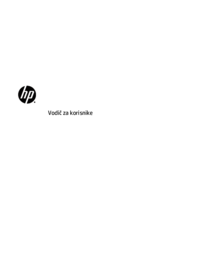

 (52 Seiten)
(52 Seiten)

 (55 Seiten)
(55 Seiten) (85 Seiten)
(85 Seiten) (78 Seiten)
(78 Seiten)







Kommentare zu diesen Handbüchern